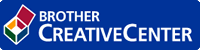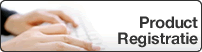Home > Problemen oplossen > Afdrukproblemen
Afdrukproblemen
| Problemen | Suggesties |
|---|
| Er kan niet worden afgedrukt | Controleer of de machine zich niet in Stroom uit-modus bevindt. Als de machine zich in Stroom uit-modus bevindt, druk dan op |
| Controleer of de correcte printerdriver is geïnstalleerd en geselecteerd. |
| Controleer of de Status Monitor of het bedieningspaneel van de machine een foutmelding weergeven. |
| Controleer of de machine online is:
|
|
| De machine drukt niet af of is gestopt met afdrukken. | Annuleer de afdruktaak en wis deze uit het geheugen van de machine. De afdruk kan onvolledig zijn. Verzend de afdrukgegevens opnieuw.   Verwante informatie:Een afdruktaak annuleren Verwante informatie:Een afdruktaak annuleren |
| De kop- en voettekst van mijn document verschijnt wel op het scherm, maar wordt niet afgedrukt. | Er is een onbedrukbaar gedeelte aan de boven- en onderkant van de pagina. Pas de boven- en ondermarge voor uw document aan. |
| De machine drukt onverwacht of heel slecht af. | Annuleer de afdruktaak en wis deze uit het geheugen van de machine. De afdruk kan onvolledig zijn. Verzend de afdrukgegevens opnieuw.   Verwante informatie:Een afdruktaak annuleren Verwante informatie:Een afdruktaak annuleren |
| Controleer de instellingen in uw toepassingen om er zeker van te zijn dat ze zijn ingesteld om met uw machine te werken. |
| Controleer of de Brother-printerdriver is geselecteerd in het afdrukvenster van uw toepassing. |
| De machine drukt de eerste pagina's correct af, vervolgens ontbreekt er tekst op enkele pagina's. | Controleer de instellingen in uw toepassingen om er zeker van te zijn dat ze zijn ingesteld om met uw machine te werken. |
| Uw machine ontvangt niet alle gegevens die vanaf de computer zijn verzonden. Zorg ervoor dat de interfacekabel goed is aangesloten. |
| De machine drukt niet op beide zijden van het papier af, zelfs als de printerdriver op tweezijdig ingesteld is en de machine automatisch tweezijdig afdrukken ondersteunt. | Controleer de instelling voor het papierformaat in de printerdriver. U moet A4-papier selecteren van 60 tot 105 g/m2. |
| De afdruksnelheid is te traag. | Wijzig de instelling in de printerdriver. Als u de hoogste resolutie selecteert, duurt het langer om de gegevens te verwerken, te versturen en af te drukken. |
| Als u de Stille modus heeft ingeschakeld, schakel de Stille modus in de menu-instelling van de printerdriver of de machine dan uit. |
| De machine voert geen papier in. | Als er papier in de lade zit, moet u nagaan of het correct is geplaatst. Wanneer het papier gekruld is, moet u het plat maken. Soms moet u het papier uit de lade halen, de stapel omdraaien en weer in de papierlade plaatsen. |
| Plaats minder papier in de lade en probeer het opnieuw. |
| (Voor modellen met een sleuf voor handmatige invoer) Zorg ervoor dat Handmatig in de printerdriver niet is geselecteerd voor Papierbron. |
| Maak de papierinvoerrollen schoon. |
| De machine voert geen papier in uit de sleuf voor handmatige invoer. (Voor modellen met een sleuf voor handmatige invoer) | Gebruik beide handen om een vel papier stevig in de sleuf voor handmatige invoer te duwen tot de bovenkant van het papier op de papierinvoerrollen drukt. Blijf het papier tegen de rollen drukken tot de machine het papier grijpt en verder naar binnen trekt. |
| Plaats slechts één vel papier in de sleuf voor handmatige invoer. |
| Zorg ervoor dat Handmatig in de printerdriver is geselecteerd voor Papierbron. |
| De machine voert geen enveloppen in. | (Voor modellen met een sleuf voor handmatige invoer) Plaats een enveloppe tegelijkertijd in de sleuf voor handmatige invoer. Uw toepassing moet ingesteld zijn om op een enveloppe van de door u gebruikte grootte af te drukken. Dit wordt doorgaans gedaan in het menu Pagina-instelling of Documentinstelling van uw toepassing. |